是逆向分析工作中两类高频出现的棘手问题。作为全球主流的静态反汇编工具,IDA Pro以其强大的二进制分析能力和多平台支持能力深受安全研究员欢迎。但在实际应用中,面对大型程序、反编译效率低下或调试器连接异常等问题时,很多用户都会感到无从下手。为此,本文将围绕这两个关键难点,从配置、性能优化、插件兼容性等多角度提供深入解读,并在最后延伸探讨调试性能优化策略,力求为逆向工程实践提供系统性指导。
一、IDA Pro如何解决反编译卡顿问题
IDA Pro在加载大型可执行文件或进行复杂函数的反编译操作时经常会出现运行迟缓、界面无响应或整体卡死的情况。尤其在使用Hex-Rays插件进行C伪代码还原时,更容易触发内存瓶颈、解析逻辑混乱等问题,严重影响工作效率。要解决反编译卡顿问题,需从底层资源分配、反编译行为控制、缓存策略等方面入手。
1.减少一次性自动分析负担
初次打开文件时建议关闭“自动分析所有段”的设置,避免IDA Pro对整个可执行文件进行递归函数扫描和字符串识别。可在“Options”→“General”中取消全自动分析,然后手动执行`Alt+L`来识别当前查看的函数段,从而按需分析。
2.控制Hex-Rays插件的反编译范围
在Hex-Rays设置中将“显示行数上限”(如“Max Lines Displayed”)设为300行左右,可以显著减少渲染压力。反编译大函数时建议拆分逻辑块、限制最大嵌套深度,并避免双击函数节点时自动触发F5操作,以减轻CPU负载。
3.合理分配内存资源
修改IDA的配置文件如`ida64.cfg`,将内存限制提高到更适合实际硬件环境的数值,例如设置`MAXMEM=4096`,提升IDA在大函数、高复杂度反编译任务中的可用缓存。对于64位系统,推荐使用IDA64位版本,避免内存受限带来的分析中断。
4.关闭多余插件并优化启动项

部分第三方插件(如Bin Diff、zynamics、Findcrypt)在初始化时会大量调用IDB资源,加重加载延迟。建议仅在需要时手动加载这些插件,或设置插件在特定分析场景中启用。也可以禁用“Auto-load last database”,加快IDA主界面打开速度。
5.利用交互模式精简渲染负担
将IDA视图切换到“Text View”模式而非默认的“Graph View”,特别适合处理大函数和复杂控制流图,能显著降低UI卡顿现象。对于不需可视化渲染的代码区段,可配合“IDA View-A”方式快速定位并批量跳过无关区域。
6.清理无效数据库缓存
使用菜单“File”→“Compact Database”来压缩IDB文件结构,清除遗留数据碎片,减小数据库冗余,提高数据结构查询与反编译索引效率。这一操作对长时间使用的工程文件尤其有效。
二、IDA Pro怎么解决调试器连接失败问题
IDA Pro支持多种调试器接口,包括Windows本地调试器、远程Linux GDB、Android远程调试器、macOS调试模块等。在实际调试操作中经常出现连接失败、附加失败、端口不可达等报错提示,导致调试流程中断,难以进入动态分析阶段。为提高调试连接稳定性,需要逐层排查调试环境、调试器配置和目标程序的适配性。
1.确认调试器插件已正确加载
在菜单“Debugger”→“Select Debugger”中选择合适平台的调试器,如32位程序配合“Local Win32 Debugger”,64位配合“Local Win64 Debugger”,避免架构不匹配造成连接异常。调试器未激活时可在“Help”→“About plugins”中检查插件加载状态。
2.检查系统防护和权限限制
调试操作需要较高系统权限,建议使用管理员身份运行IDA。部分杀毒软件或防火墙(如Windows Defender、360安全卫士)可能拦截调试进程创建,可将IDA加入白名单或关闭实时防护。若连接远程设备,还需在目标设备上打开相关调试端口(如23946)并验证网络通畅性。
3.检查远程调试器部署状态

使用远程调试时,确保目标设备上运行的是IDA官方提供的调试服务程序,如`linux_server`,`android_server`,`win32_remote`等,并且已成功启动监听。例如在目标机命令行运行:`./linux_server23946`。同时在IDA本地连接时输入正确的IP与端口地址。
4.调整调试器参数与符号加载方式
避免调试器启动时强行加载所有符号表或模块信息,特别是对于符号较多的驱动类程序,建议禁用符号解析功能,仅加载主模块。对于调试DLL模块时可指定具体加载模块路径,避免IDA陷入无效搜索循环。
5.远程调试连接失败时的诊断方法
可使用Telnet或nc工具验证端口连通性,如`telnet192.168.1.10023946`或`nc-zv192.168.1.10023946`确认服务是否监听。若端口未开放,则需在防火墙或安全组中放行调试端口,或启用NAT端口映射确保数据正常到达。
6.避免与目标进程冲突的配置
若目标程序已有调试器连接(如Android Studio调试中),IDA连接会被拒绝。可通过终止占用进程或重启目标程序释放调试端口资源。同时注意程序本身是否使用反调试机制,需配合反调插件(如Scylla Hide)或修改PE头进行规避。
三、IDA Pro动态调试过程中的断点失效和数据不同步问题解决方案
在IDA Pro实际调试过程中,即使成功连接调试器,也可能出现设置断点无效、程序跳过断点执行、变量值更新延迟等异常情况。这类问题严重影响动态调试的精准性与有效性,尤其在分析恶意样本或绕过反调机制时,更需精确控制调试流程。以下是针对这些现象的解决策略。
1.使用硬件断点替代软件断点
某些防调试程序会检测断点指令(如`0xCC`),通过校验代码段是否被篡改从而跳过断点。此时可在IDA中设置硬件断点(右键→“Breakpoint Type”选择Hardware)实现不可见断点插入。
2.启用调试器指令级同步
在“Debugger Options”中开启“Single-step synchronization”,确保每执行一条指令后立即刷新寄存器与内存数据,解决变量值延迟显示问题。此选项尤其适用于远程调试环境,防止因通信延迟造成数据不同步。
3.清理过期断点与调试缓存
使用“Debugger”→“Break point List”查看全部断点,删除无效断点条目,避免逻辑覆盖冲突。每次调试完成后建议保存调试快照,并在下一次加载前清除旧缓存,以避免因历史数据影响调试行为。
4.调整断点触发条件与日志输出
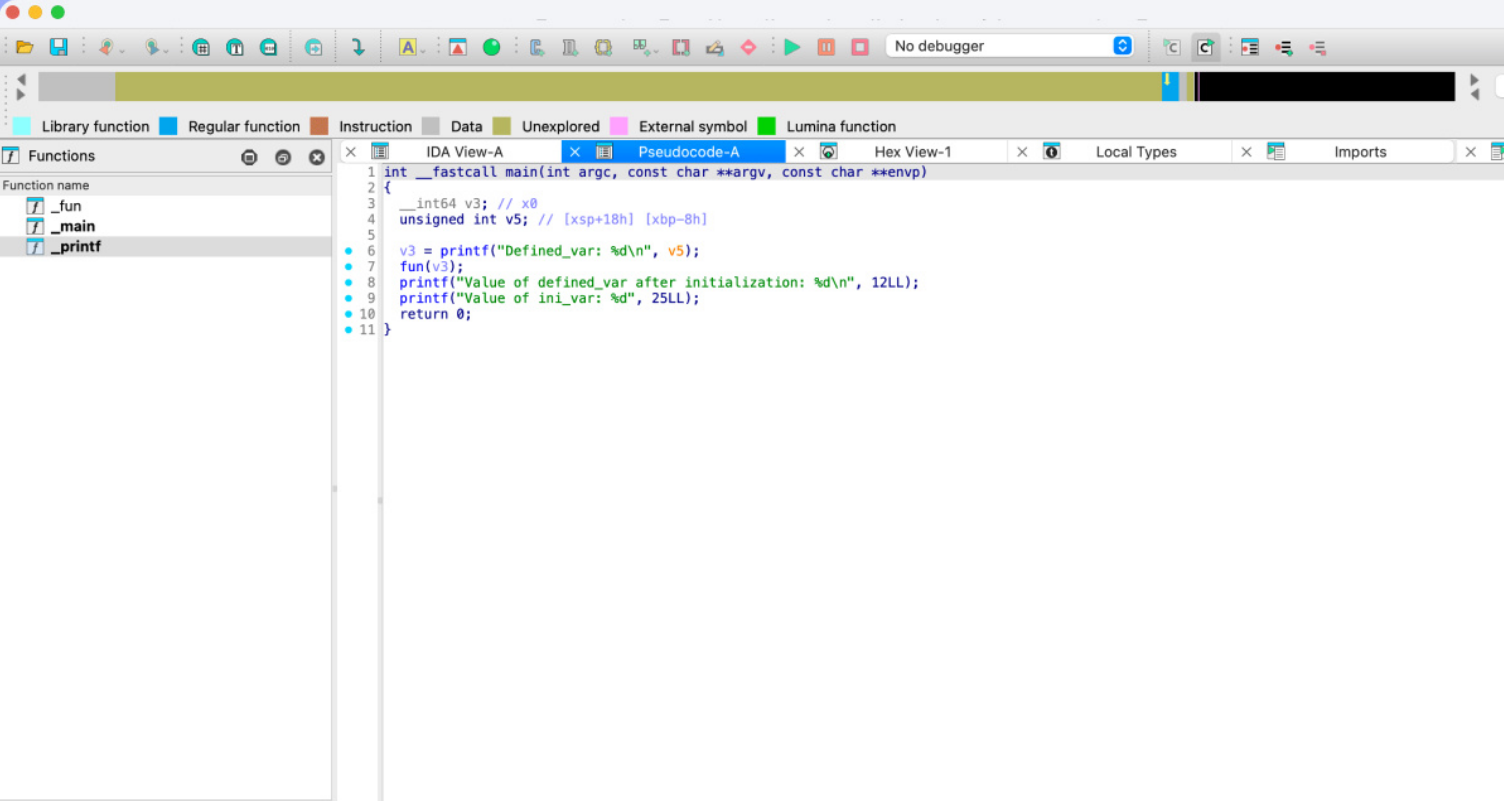
对某些循环函数或高频触发点,建议使用条件断点(如:`eax==0x1000`),结合调试日志输出功能,防止IDA因高频断点命中而陷入卡顿或日志爆满。
5.优化调试器网络配置减少时延
远程调试时建议部署在稳定高带宽的局域网环境中,并使用静态IP地址绑定目标设备。可以通过SSH隧道压缩传输或使用UDP协议代替TCP传输数据,降低调试通信延迟。
6.检查目标程序的ASLR与DEP状态
若目标程序开启了地址空间布局随机化(ASLR)或数据执行保护(DEP),IDA在未识别新基址的情况下可能无法准确命中断点。建议在调试前使用PE工具查看程序头部配置,必要时手动修正模块基址或禁用DEP特性。
总结
围绕IDA Pro如何解决反编译卡顿问题IDA Pro怎么解决调试器连接失败问题这一主题,本文从IDA反编译性能优化、调试器连接排障、动态调试执行准确性三大层面做了全面解析。通过合理配置IDA系统资源、精准管理插件与断点、调整调试环境与网络参数,可以有效提升IDA Pro在实际工程中的运行效率和稳定性,从而让逆向分析过程更加流畅、精准、专业。掌握这些技巧,能够帮助安全研究员、渗透测试员、二进制工程师在面对复杂样本时从容应对,实现更高效的分析目标。

